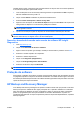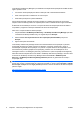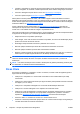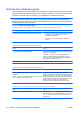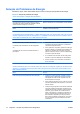Troubleshooting Guide
unidade de disco rígido. O sistema irá criar automaticamente um arquivo html com a mesma aparência
e as mesmas informações apresentadas na tela.
1. Insira um disquete ou um HP Drive Key USB 2.0 (precisa ter a capacidade de 64 MB ou superior).
Não são admitidos Drive Keys USB 1.0.
2. Clique no botão Salvar localizados na parte inferior direita da tela.
3. Selecione Salvar em disquete ou Salvar em Key USB.
4. Digite um nome de arquivo na caixa Nome do Arquivo e clique no botão Salvar. Um arquivo html
será gravado no disquete ou no HP Drive Key USB que foi inserido.
NOTA: Não remova o disquete ou Key USB até receber a mensagem indicando que o arquivo
html foi gravado na mídia.
5. Imprima as informações a partir do dispositivo de armazenamento utilizado para salvá-las.
NOTA: Para sair do software HP Insight Diagnostics, clique no botão Sair de Diagnostics no canto
superior direito da tela, em seguida, retire o CD da unidade óptica.
Fazendo o download da versão mais recente do software HP Insight
Diagnostics
1. Visite http://www.hp.com.
2. Clique no link Download de drivers e softwares.
3. Digite o número do produto (por exemplo, dc7800) na caixa de texto e pressione a tecla Enter.
4. Selecione o modelo específico do computador.
5. Selecione o Sistema Operacional.
6. Clique no link Diagnóstic (Diagnósticos).
7. Clique em HP Insight Diagnostics Offline Edition.
8. Selecione um idioma e clique em Download.
NOTA: O download inclui instruções de como criar um CD de inicialização.
Proteção do software
Para proteger o software contra danos ou perdas, será necessário manter uma cópia backup de todos
os programas, aplicativos e arquivos de sistema armazenados na unidade de disco rígido. Consulte a
documentação do sistema operacional ou do utilitário de backup para obter instruções sobre como fazer
cópias de backup dos arquivos de dados.
HP Backup and Recovery Manager
O HP Backup and Recovery Manager é um aplicativo versátil e fácil de usar que permite a você fazer
backup e recuperar a unidade de disco rígido principal do PC. O aplicativo trabalha com o Windows
para criar backups do Windows, de todos os aplicativos e todos os arquivos de dados. Os backups
podem ser programados para execução automática em intervalos determinados ou podem ser
inicializados manualmente. Os arquivos importantes podem ser arquivados separadamente, a partir de
backups regulares.
PTWW Proteção do software 5